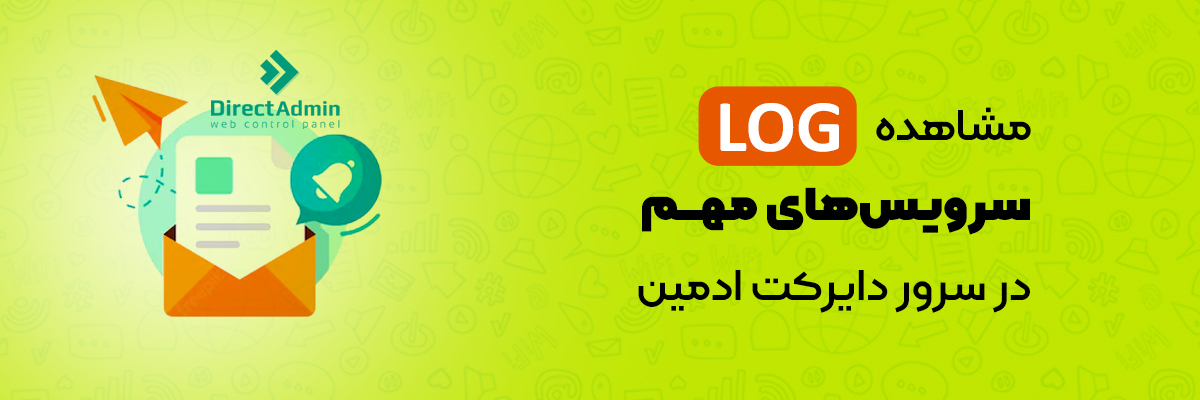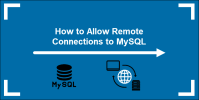مشاهده Log سرویسهای مهم در سرور دایرکت ادمین میتواند بسیاری از مشکلات را رفع کند. برای عیبیابی خطا و بررسی مسائل، دانستن محل فایل هایlog سرور بسیار مهم است. این لاگها به ما کمک میکنند تا ماهیت مشکل را درک کنیم.
فایلهای لاگ نقش مهمی در فرایند عیب یابی خطا دارند. امروزه تعداد زیادی کنترل پنل موجود است. برای هر کنترل پنل، فایل های گزارش و مکان آنها متفاوت است.
دایرکت ادمین یک نرم افزار کنترل پنل میزبانی وب، شبیه به cPanel است که به کاربر امکان می دهد وبسایتها و بسیاری از گزینههای میزبانی را با استفاده از یک رابط گرافیکی مبتنی بر وب مدیریت کند.
مسیر فایل های log در دایرکت ادمین
اولین جایی که هنگام تلاش برای رفع یک مشکل باید به آن مراجعه کنید، فایل log بری آن برنامه است. لیست Log Files در دایرکت ادمین به شرح زیر است:
- لاگهای پیش فرض DirectAdmin که اطلاعات لاگها، محل لاگهای مربوط به سیستم، گزارشهای ورود امن، گزارشهای حسابرسی و غیره را نشان می دهد.
DirectAdmin:
/var/log/directadmin/error.log
/var/log/directadmin/errortaskq.log
/var/log/directadmin/system.log
/var/log/directadmin/security.log
- آپاچی محبوبترین وب سرور است؛ با استفاده از لاگهای آپاچی، میتوان مشکلات آپاچی، خطاهای مربوط به syntax و اینکه چه کسی به چه صفحاتی دسترسی دارد و … را دریابیم.اگرچه هر سایت دارای فایل گزارش ترافیک خاص خود است که در مسیرهای مختلف قرار دارد. اما عیب یابی کلی در آپاچی را می توان با استفاده از دو فایل لاگ error_log و access_log انجام داد. دایرکتوری بقیه لاگهای آپاچی در زیر بیان شده است:
Apache:
/var/log/httpd/error_log
/var/log/httpd/access_log
/var/log/httpd/suexec_log
/var/log/httpd/fpexec_log
/var/log/httpd/domains/domain.com.error.log
/var/log/httpd/domains/domain.com.log
/var/log/messages (generic errors)
- ProFTPD چندین مکانیسم لاگ مختلف و منعطف را فراهم می کند. سه فایل گزارش اصلی FTP عبارتند از ProFTP Access Logs، ProFTP Auth Logs، PureFTPd Logs.
Proftpd:
/var/log/proftpd/access.log
/var/log/proftpd/auth.log
/var/log/messages (generic errors)
- Exim برای انتقال ایمیل است و دارای سه فایل log اصلی یعنی exim_mainlog، exim_rejectlog و exim_paniclog میباشد.
فایل گزارش اصلی گزارشهای انتقال SMTP را نشان میدهد که در آن میتوانید ارزیابی کنید که آیا ایمیل با موفقیت تحویل داده شده است یا خیر. گزارش Reject ، رد ایمیل های دریافتی را نشان می دهد و گزارش Panic، گزارش های مربوط به سرور exim را در صورت عدم موفقیت نشان می دهد.
exim:
/var/log/exim/mainlog
/var/log/exim/paniclog
/var/log/exim/processlog
/var/log/exim/rejectlog
(on FreeBSD, they have "exim_" in front of the filenames)
- Log های Dovecot و vm-pop3d به شرح زیر است
vm-pop3d:
/var/log/maillog
/var/log/messages
- Log های با نام (Bind) در محل ثبت عمومی گنجانده شده اند.
named (bind):
/var/log/messages
- هر بخش از اطلاعات مربوط به راه اندازی، خاموش شدن یا خطاهای پایگاه داده mysql در یک فایل ذخیره می شود.مسیر فایل را می توان با توجه به تنظیمات سیستم تغییر داد. شما می توانید فایل log را با دستور tail نظارت کنید و فعالیت های مربوط به mysql را مشاهده کنید. مهمتر از آن می تواند نشان دهد که کدام جداول پایگاه داده خراب هستند و نیاز به تعمیر دارند.
mysqld:
RedHat:
/var/lib/mysql/server.hostname.com.err
FreeBSD:
/usr/local/mysql/data/server.hostname.com.err
- می توانید گزارش های کار cron را از محل فایل لاگ زیر پیدا کنید.
crond:
/var/log/cron
برای مشاهده ۱۰۰ خط آخر یک فایل لاگ دستور زیر را اجرا می کنیم :
tail -n 100 /var/log/messages
همچنین برای نمایش زنده و مشاهده تغییرات آنی فایل لاگ دستور زیر را اجرا می کنیم :
tail -f /var/log/messages
برررسی لاگ سرور از طریق Log viewer دایرکت ادمین
دایرکت ادمین یک ابزار مناسب به نام Log Viewer ارائه می دهد که به کمک آن میتوان بسیاری از لاگهای سرور را بدون ورود به SSH و استفاده از دستورات bash مشاهده کرد.
این مقاله برای مدیران سرور که سرور مجازی یا سرور اختصاصی با دسترسی ادمین به DirectAdmin دارند تهیه شده است.
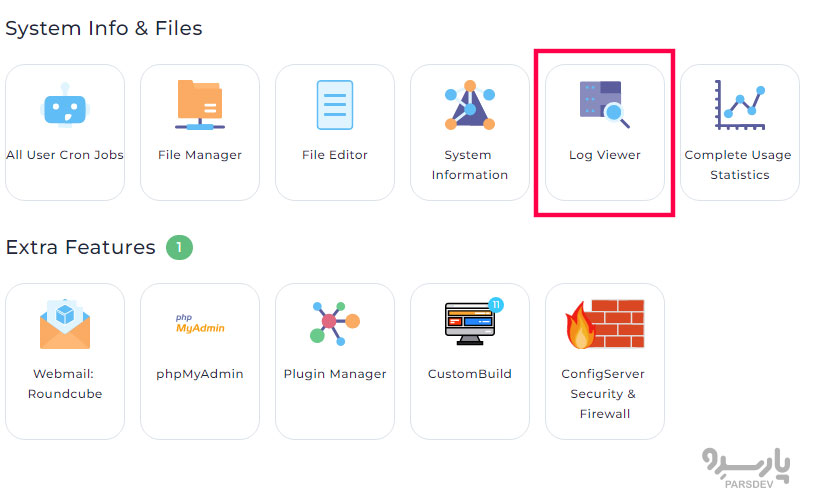
برای استفاده از Log Viewer
- وارد اکانت admin دایرکت ادمین شوید.
- به قسمت System Info & Files رفته و Log Viewer را کلیک کنید.
- پنل Log Viewer باز می شود.
- فایل گزارشی را که می خواهید ببینید از منوی آبشاری (Select log file to view) انتخاب کرده و روی Load Log کلیک کنید.
- Log Viewer محتویات فایل log را نمایش می دهد.
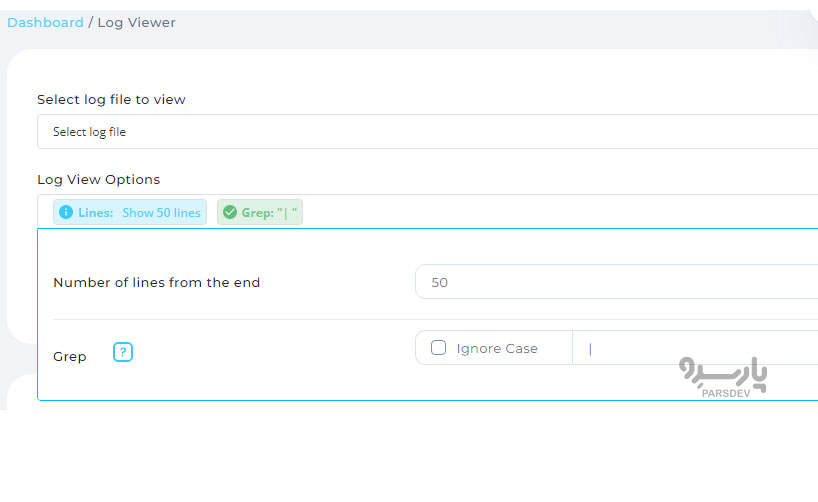
میتوانید نحوه مشاهده محتویات لاگ را با گزینههای Log View انتخاب کنید:
- از بخش Log View Options بر روی گزینههای Lines یا Grep کلیک کنید تا پنجره تنظیمات باز شود
- در اینجا میتوانید تعداد خطهای گزارش را که میخواهید در یک زمان مشاهده کنید، با ذکر آن در قسمت Number of lines from the end مشخص کنید.
- با استفاده از Grep می توانید یک عبارت را در گزارش log جستجو کنید. (برای استفاده از Grep از جدا کننده « |» استفاده نمائید.)
- دوباره روی Log View Options کلیک کنید تا کادر بسته شود و روی Load Log کلیک کنید.